Guide de débutant pour le Carousel de Bootstrap
Bonjour à tous, aspirants développeurs web ! Aujourd'hui, nous allons plonger dans le monde passionnant des Carousels de Bootstrap. En tant que votre enseignant de informatique du quartier, je suis là pour vous guider dans cette aventure, étape par étape. Alors, bouclez votre ceinture et préparez-vous pour un voyage amusant !
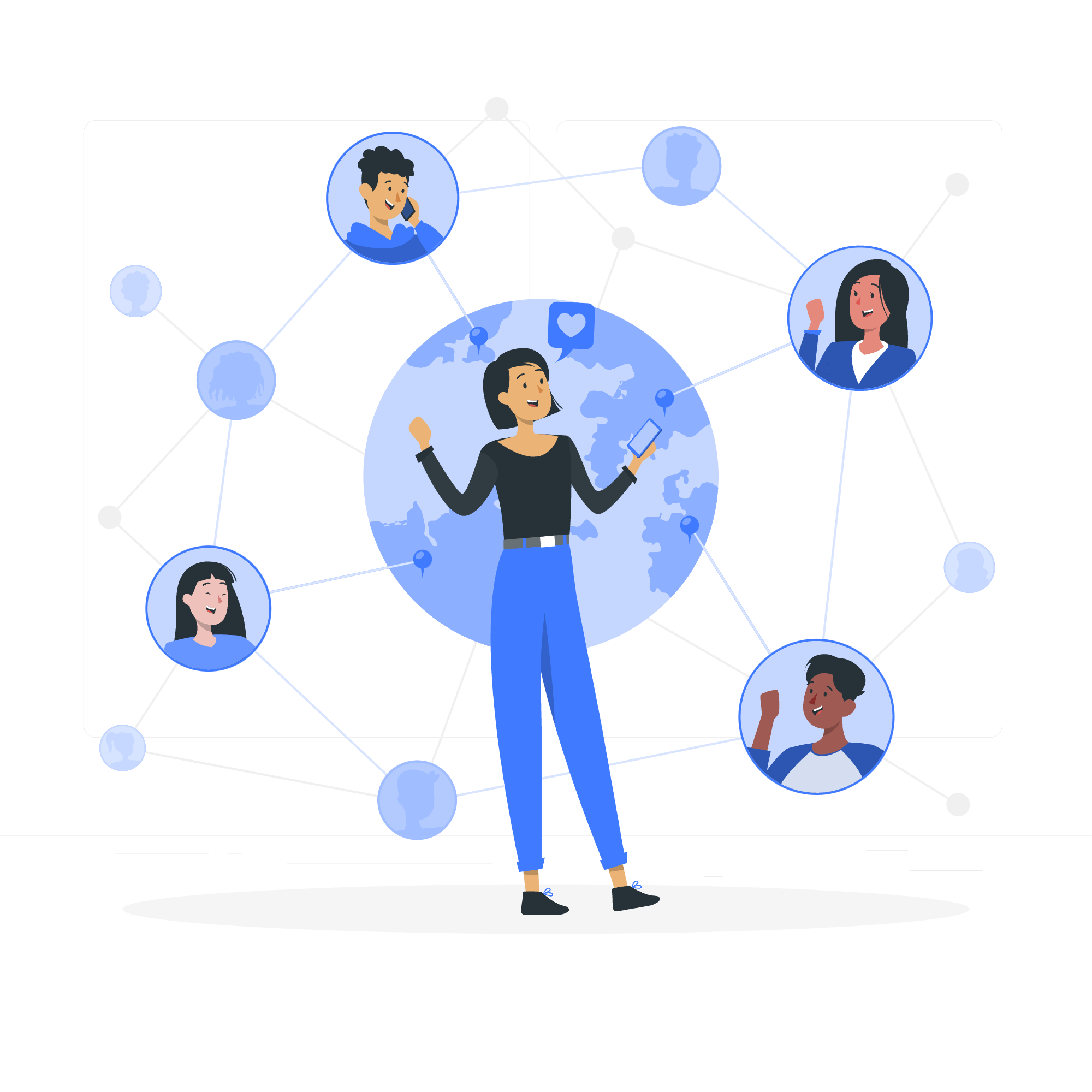
Aperçu : Qu'est-ce qu'un Carousel ?
Imaginez que vous feuilletiez un album photos, mais au lieu de tourner les pages, les photos glissent magiquement dans et hors du champ de vue. C'est essentiellement ce que fait un carousel sur une page web ! C'est un diaporama pour faire défiler des éléments, généralement des images, de manière visuellement attractive.
Commençons par un exemple de base :
<div id="myCarousel" class="carousel slide" data-bs-ride="carousel">
<div class="carousel-inner">
<div class="carousel-item active">
<img src="image1.jpg" class="d-block w-100" alt="Première diapositive">
</div>
<div class="carousel-item">
<img src="image2.jpg" class="d-block w-100" alt="Deuxième diapositive">
</div>
<div class="carousel-item">
<img src="image3.jpg" class="d-block w-100" alt="Troisième diapositive">
</div>
</div>
</div>Ce code crée un carousel simple avec trois images. La classe carousel-inner contient nos diapositives, et chaque carousel-item représente une seule diapositive. Notez comment le premier élément a une classe active - cela indique à Bootstrap quelle diapositive afficher en premier.
Indicateurs : Indiquer le chemin
Maintenant, ajoutons une navigation à notre carousel. Les indicateurs sont ces petits points en bas qui montrent sur quelle diapositive vous êtes et vous permettent de sauter à des diapositives spécifiques.
<div id="myCarousel" class="carousel slide" data-bs-ride="carousel">
<div class="carousel-indicators">
<button type="button" data-bs-target="#myCarousel" data-bs-slide-to="0" class="active" aria-current="true" aria-label="Diapositive 1"></button>
<button type="button" data-bs-target="#myCarousel" data-bs-slide-to="1" aria-label="Diapositive 2"></button>
<button type="button" data-bs-target="#myCarousel" data-bs-slide-to="2" aria-label="Diapositive 3"></button>
</div>
<!-- contenu de carousel-inner ici -->
</div>Chaque button dans carousel-indicators correspond à une diapositive. L'attribut data-bs-slide-to indique à Bootstrap quelle diapositive aller chercher lorsque le bouton est cliqué.
Légendes : Ajouter du contexte
Que faire si nous voulons ajouter du texte à nos diapositives ? C'est là que les légendes deviennent utiles !
<div class="carousel-item active">
<img src="image1.jpg" class="d-block w-100" alt="Première diapositive">
<div class="carousel-caption d-none d-md-block">
<h5>Label de la première diapositive</h5>
<p>Un contenu représentatif de placeholder pour la première diapositive.</p>
</div>
</div>La classe carousel-caption crée une superposition de texte sur votre diapositive. Les classes d-none d-md-block cachent la légende sur les écrans plus petits et la montrent sur les écrans de taille moyenne et supérieure.
Effet de fondu : Transitions fluides
Pour rendre vos transitions de carousel plus fluides, essayez l'effet de fondu :
<div id="myCarousel" class="carousel slide carousel-fade" data-bs-ride="carousel">
<!-- contenu du carousel ici -->
</div>Ajoutez simplement la classe carousel-fade à votre div principale de carousel, et voilà ! Vos diapositives apparaîtront et disparaîtront en fondu au lieu de glisser.
Carousel en lecture automatique : Garder le mouvement
Pour faire défiler automatiquement les diapositives de votre carousel, utilisez l'attribut data-bs-ride="carousel" :
<div id="myCarousel" class="carousel slide" data-bs-ride="carousel">
<!-- contenu du carousel ici -->
</div>Cela démarrera le carousel dès que la page se charge. Par défaut, il change les diapositives toutes les 5 secondes.
Intervalle individuel .carousel-item
Voulez-vous que certaines diapositives s'affichent pendant des durées différentes ? Pas de problème ! Utilisez l'attribut data-bs-interval :
<div class="carousel-item" data-bs-interval="2000">
<img src="image2.jpg" class="d-block w-100" alt="Deuxième diapositive">
</div>Cette diapositive s'affichera pendant 2 secondes (2000 millisecondes) avant de passer à la suivante.
Carousel en lecture automatique sans contrôles visibles
Si vous souhaitez un carousel en lecture automatique mais sans contrôles visibles, vous pouvez les masquer :
<div id="myCarousel" class="carousel slide" data-bs-ride="carousel">
<!-- contenu de carousel-inner ici -->
</div>Il suffit d'omettre les indicateurs de carousel et les boutons de navigation, et votre carousel jouera en lecture automatique sans contrôles visibles.
Désactiver le balayage tactile
Par défaut, Bootstrap active le balayage sur les appareils tactiles. Pour désactiver cela :
<div id="myCarousel" class="carousel slide" data-bs-touch="false">
<!-- contenu du carousel ici -->
</div>L'attribut data-bs-touch="false" désactive le balayage tactile.
Variante sombre
Pour un aspect plus épuré, essayez la variante sombre :
<div id="myCarousel" class="carousel carousel-dark slide" data-bs-ride="carousel">
<!-- contenu du carousel ici -->
</div>La classe carousel-dark change la couleur des contrôles et des indicateurs en noir, ce qui fonctionne bien sur les arrière-plans clairs.
Tableau des méthodes
Voici un tableau pratique des méthodes de carousel que vous pouvez utiliser pour contrôler votre carousel de manière programmatique :
| Méthode | Description |
|---|---|
cycle |
Démarre le défilement des éléments du carousel de gauche à droite. |
pause |
Arrête le défilement du carousel. |
prev |
Passe à l'élément précédent. |
next |
Passe à l'élément suivant. |
to |
Passe le carousel à un cadre spécifique (0 basé, similaire à un tableau). |
dispose |
Détruit le carousel d'un élément. |
Vous pouvez appeler ces méthodes comme ceci :
var myCarousel = document.querySelector('#myCarousel')
var carousel = new bootstrap.Carousel(myCarousel)
carousel.next()Et voilà, les amis ! Vous êtes maintenant bien sur la voie pour créer des carousels étonnants et interactifs avec Bootstrap. Souvenez-vous, la pratique rend parfait, donc n'ayez pas peur d'expérimenter avec différentes combinaisons de ces fonctionnalités. Bon codage, et puissent vos carousels toujours tourner en douceur !
Credits: Image by storyset
